Todo usuario de iPhone debe conocer estos trucos ocultos en la aplicación Apple Messages
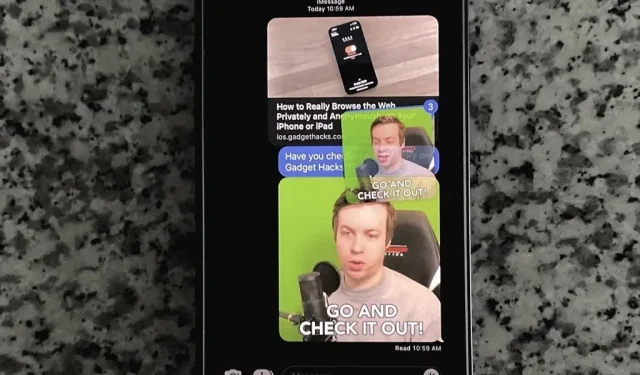
La aplicación Mensajes para iOS y iPadOS tiene muchas funciones ocultas, pero una de ellas puede ahorrarle tiempo y energía cuando necesita reenviar o copiar y pegar mensajes de una conversación de SMS, MMS o iMessage.
Los trucos que voy a mostrar funcionan para enviar texto, fotos, videos, audio, enlaces y documentos a otro contacto o grupo de contactos en mensajes. También puede usarlos para copiar mensajes y pegarlos en otra aplicación. Incluso se puede usar el mismo concepto para mover contenido de otra aplicación a Mensajes. Solo funcionan en iOS 15 y versiones posteriores para iPhone, pero el iPad tiene funciones desde iOS 11.
La forma normal (lenta) de reenviar y eliminar mensajes
Una variación con la que la mayoría de ustedes probablemente ya está familiarizado, que existe desde antes de que iOS se llamara iOS, comienza con un gesto de presión prolongada.
Simplemente mantenga presionado cualquier mensaje en una conversación hasta que aparezca una vista previa y acciones rápidas, luego seleccione Más. Si es necesario, seleccione mensajes adicionales usando los puntos a la izquierda y haga clic en el botón de flecha curva para reenviar el contenido seleccionado, o haga clic en la papelera para eliminarlo.
El reenvío abre un nuevo borrador con contenido adjunto; Ingrese uno o más contactos en el campo «Para», luego haga clic en el botón «Enviar». Al eliminar mensajes, presione el botón «Eliminar» para confirmar.
En general, este es un proceso lento y algo frustrante, ya que es fácil seleccionar accidentalmente un mensaje que no desea reenviar o eliminar. Además, está atascado en la aplicación Mensajes, por lo que no puede usar el menú Más para seleccionar contenido para pasar a otra aplicación, como Notas, Correo o Recordatorios.
Maneras más rápidas de reenviar o copiar/pegar mensajes
La forma más rápida de reenviar SMS, MMS e iMessages a otra persona o grupo no incluye el menú Más, pero comienza con un gesto de presión prolongado. Desafortunadamente, esto no funciona para eliminar mensajes, por lo que deberá seguir la forma tradicional anterior para eliminar elementos.
Simplemente toque y mantenga presionado cualquier mensaje en una conversación, luego arrástrelo sin levantar el dedo de la pantalla. Puede comenzar a arrastrar tan pronto como confirme el mensaje (generalmente justo antes de que aparezcan la vista previa y las acciones rápidas) o después de que la vista previa y las acciones rápidas estén completamente cargadas.
Si solo desea pegar o reenviar el mensaje que está sosteniendo, use su mano libre para usar cualquier gesto o botón en la pantalla mientras aún sostiene el mensaje. A continuación, puede hacer diferentes cosas con él:
- Arrastre un mensaje al campo de texto de chat actual para pegarlo.
- Regrese a la lista de conversaciones, luego arrastre el mensaje a otra conversación para insertarlo en un nuevo borrador.
- Regrese a la lista de conversaciones, seleccione un chat, luego coloque un mensaje en el campo de texto para pegarlo.
- Salga de la aplicación Mensajes, abra la aplicación de destino, luego arrastre el mensaje a la ubicación deseada para pegar el contenido. Por ejemplo, puede arrastrar un mensaje a una página nueva o actual en Notas, una tarea en Recordatorios, un correo electrónico en Correo, etc.
Siempre que pueda eliminar la selección para pegarla, verá un signo más (+) para indicarle que puede hacerlo. Si no ve un signo más o ve un ícono tachado, no pasará nada si suelta el botón. Entonces, si decides que no quieres pegar lo que tienes en la mano, suéltalo cuando no veas un signo más.
Para insertar varias cosas a la vez, haga clic en los otros mensajes que desea agregar después de alejar el mensaje original seleccionado. Los verás saltar sobre el mensaje original que estás sosteniendo y aparecerá un número que indica cuántas cosas están seleccionadas.
Con este método, puede copiar y pegar cualquier cosa en una conversación de Mensajes: texto, fotos, videos, audio, enlaces y documentos.
Otra característica del método de arrastrar y soltar es que puede seleccionar varios elementos al mismo tiempo con diferentes dedos y luego arrastrarlos a su lugar. Esto es diferente a usar un dedo para sostener a todo el grupo.
Este método también funciona a la inversa. Puede seleccionar una o más cosas en otra aplicación y luego arrastrarlas a la conversación de Mensajes y pegarlas. Por ejemplo, puede resaltar texto en una página web, mantenerlo presionado, alejarlo de usted y luego ir a Mensajes. También puede mantener presionada una URL y hacer lo mismo. Otro ejemplo: mantenga presionada una imagen o video en Fotos, muévalo rápidamente y seleccione otras imágenes o videos si lo desea, luego péguelos en los mensajes.
Deja una respuesta